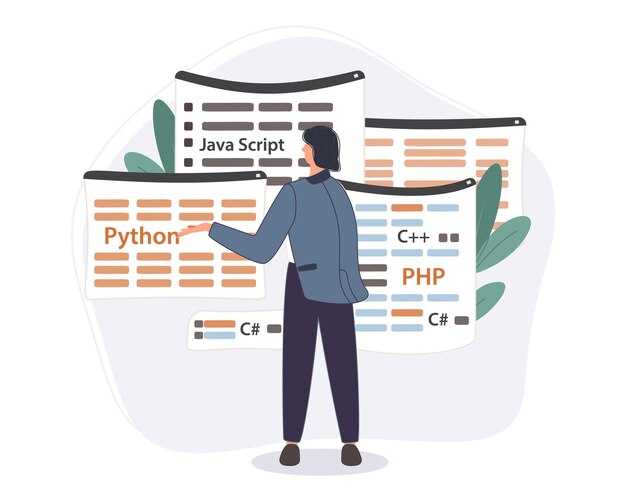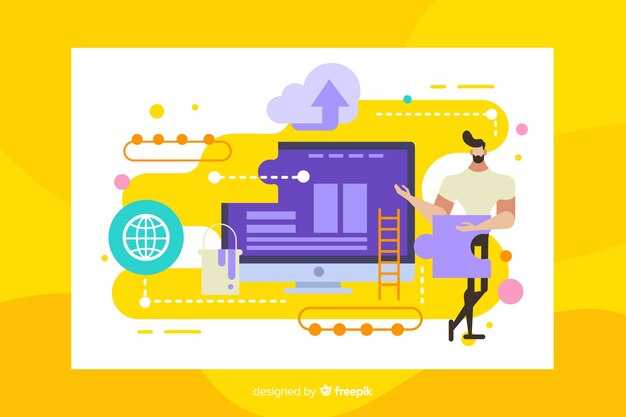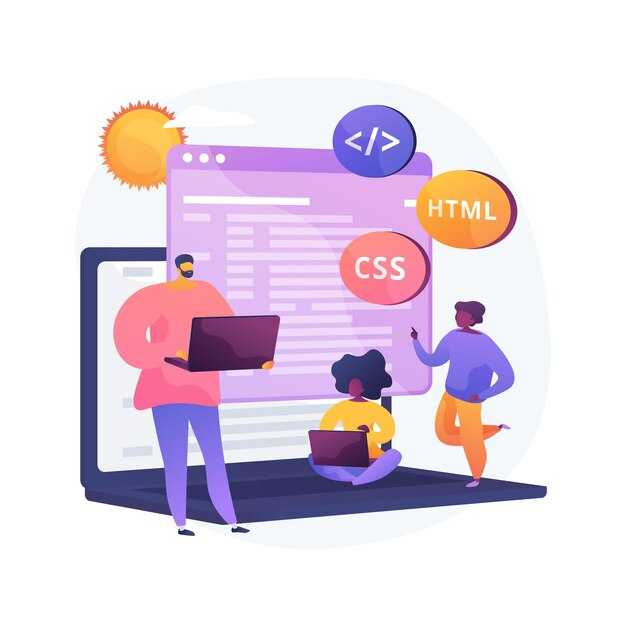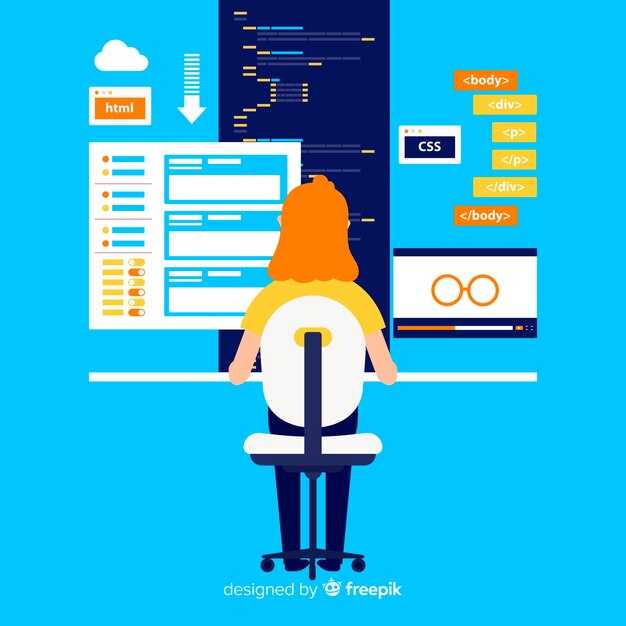Чтобы запустить Flask-приложение и сделать его доступным в локальной сети, используйте команду app.run(host=’0.0.0.0′). Это позволит серверу принимать запросы не только с локального компьютера, но и с других устройств в сети. Убедитесь, что ваш файл app.py содержит эту строку в блоке if __name__ == ‘__main__’:.
После запуска сервера проверьте доступность приложения, открыв его на другом устройстве. Введите в браузере IP-адрес вашего компьютера и порт, на котором работает Flask (по умолчанию это 5000). Например, если IP вашего компьютера – 192.168.1.100, адрес будет выглядеть как http://192.168.1.100:5000.
Если приложение недоступно, проверьте настройки брандмауэра на вашем компьютере. Разрешите входящие соединения на порт 5000. На Windows это можно сделать через «Брандмауэр Защитника Windows», а на Linux – с помощью команд ufw или iptables.
Для более безопасного доступа в локальной сети используйте Nginx или Apache в качестве обратного прокси. Это позволит ограничить доступ к вашему приложению только доверенным устройствам. Настройте прокси-сервер так, чтобы он перенаправлял запросы на Flask, работающий на локальном порту.
Если вы хотите, чтобы приложение было доступно только в определённое время, добавьте управление доступом через cron или скрипты. Например, можно автоматически запускать и останавливать сервер в заданные часы, чтобы минимизировать риски.
Подготовка окружения для Flask приложения
Установите Python версии 3.7 или выше, если он еще не установлен. Проверьте версию командой python --version или python3 --version. Для создания изолированного окружения используйте модуль venv. Выполните команду python -m venv myenv, где myenv – имя вашего окружения.
Активируйте окружение. На Windows запустите myenvScriptsactivate, на macOS или Linux – source myenv/bin/activate. После активации в командной строке появится имя окружения.
Установите Flask с помощью pip. Введите команду pip install Flask. Это установит последнюю версию фреймворка и его зависимости. Для проверки установки выполните python -m flask --version.
Создайте папку для проекта и перейдите в нее. Внутри создайте файл app.py. В этом файле напишите базовый код для запуска приложения:
from flask import Flask
app = Flask(__name__)
@app.route('/')
def home():
return 'Привет, Flask!'
if __name__ == '__main__':
app.run(host='0.0.0.0', port=5000)
Для запуска приложения выполните команду python app.py. По умолчанию Flask будет доступен по адресу http://127.0.0.1:5000. Чтобы сделать приложение доступным в локальной сети, используйте параметр host='0.0.0.0'.
Если вы планируете использовать дополнительные библиотеки, такие как Flask-SQLAlchemy или Flask-WTF, установите их через pip. Например, pip install Flask-SQLAlchemy. Для управления зависимостями создайте файл requirements.txt с помощью команды pip freeze > requirements.txt.
Установка необходимых библиотек
Для работы с Flask в локальной сети установите базовые библиотеки через pip. Откройте терминал и выполните команду:
pip install FlaskFlask – это минималистичный фреймворк, но для удобства добавьте несколько дополнительных библиотек. Например, Flask-SocketIO для работы с веб-сокетами или Flask-CORS для обработки запросов между доменами. Установите их так:
pip install Flask-SocketIO Flask-CORSЕсли вы планируете работать с базами данных, установите Flask-SQLAlchemy:
pip install Flask-SQLAlchemyДля тестирования API используйте requests. Установите её отдельно:
pip install requestsВот таблица с основными библиотеками и их назначением:
| Библиотека | Назначение |
|---|---|
| Flask | Основной фреймворк |
| Flask-SocketIO | Работа с веб-сокетами |
| Flask-CORS | Обработка CORS-запросов |
| Flask-SQLAlchemy | Интеграция с базами данных |
| requests | Тестирование API |
После установки проверьте версии библиотек командой pip freeze, чтобы убедиться, что всё установлено корректно. Теперь вы готовы к настройке Flask для работы в локальной сети.
Настройка виртуального окружения
Установите модуль virtualenv, если он ещё не установлен. Для этого выполните команду pip install virtualenv. Этот инструмент создаст изолированную среду для вашего проекта, что поможет избежать конфликтов зависимостей.
Создайте папку для проекта и перейдите в неё. Например, mkdir my_flask_app и cd my_flask_app. Внутри этой папки выполните команду virtualenv venv, чтобы создать виртуальное окружение. Папка venv будет содержать все необходимые файлы для работы.
Активируйте виртуальное окружение. На Windows используйте venvScriptsactivate, на macOS и Linux – source venv/bin/activate. После активации в командной строке появится префикс (venv), указывающий на активное окружение.
Установите Flask в виртуальное окружение. Выполните команду pip install Flask. Это гарантирует, что Flask и его зависимости будут работать только в рамках текущего проекта.
Для деактивации виртуального окружения используйте команду deactivate. Это вернёт вас к глобальной среде Python. Активируйте окружение снова, когда потребуется продолжить работу над проектом.
Добавьте папку venv в .gitignore, чтобы исключить её из системы контроля версий. Это предотвратит загрузку ненужных файлов в репозиторий.
Создание простого Flask приложения
Установите Flask с помощью pip, если он еще не установлен. Выполните команду в терминале:
pip install FlaskСоздайте новый файл с именем app.py. В этом файле импортируйте Flask и настройте базовое приложение:
from flask import Flask
app = Flask(__name__)
@app.route('/')
def home():
return 'Привет, это мое первое Flask приложение!'
if __name__ == '__main__':
app.run(host='0.0.0.0', port=5000)
Запустите приложение, выполнив команду:
python app.pyТеперь ваше приложение будет доступно по адресу http://localhost:5000 в браузере. Если вы хотите, чтобы приложение было доступно в локальной сети, убедитесь, что используете host='0.0.0.0' в app.run().
Добавьте новые маршруты для расширения функциональности. Например, создайте страницу «О нас»:
@app.route('/about')
def about():
return 'Это страница "О нас".'
Используйте шаблоны для отображения HTML-страниц. Создайте папку templates и добавьте файл index.html:
<!DOCTYPE html>
<html>
<head>
<title>Главная страница</title>
</head>
<body>
<h1>Добро пожаловать!</h1>
</body>
</html>
Обновите маршрут для отображения шаблона:
from flask import render_template
@app.route('/')
def home():
return render_template('index.html')
Теперь ваше приложение отображает HTML-страницу вместо простого текста. Это основа для создания более сложных проектов с использованием Flask.
Настройка доступа к приложению в локальной сети
Чтобы разрешить доступ к вашему Flask-приложению в локальной сети, запустите сервер с параметром host='0.0.0.0'. Это позволит приложению принимать запросы от всех устройств в сети. Используйте команду: app.run(host='0.0.0.0', port=5000). Порт можно изменить на любой доступный.
Убедитесь, что ваш компьютер и устройства подключены к одной сети. Найдите IP-адрес вашего компьютера в локальной сети. На Windows выполните команду ipconfig, на macOS или Linux – ifconfig. IP-адрес будет указан в разделе, соответствующем вашему сетевому интерфейсу.
Откройте браузер на другом устройстве и введите IP-адрес вашего компьютера с указанием порта. Например, если IP-адрес – 192.168.1.100, введите http://192.168.1.100:5000. Приложение должно отобразиться.
Если доступ не работает, проверьте настройки брандмауэра. Разрешите входящие соединения на указанном порте. На Windows это можно сделать через «Брандмауэр Защитника Windows», на Linux – с помощью ufw или iptables.
Для удобства можно использовать переменные окружения. Установите FLASK_RUN_HOST=0.0.0.0 и FLASK_RUN_PORT=5000 перед запуском приложения. Это упростит настройку и сделает процесс более гибким.
Конфигурация Flask для работы с локальными IP адресами
Для запуска Flask-приложения на локальном IP-адресе, добавьте параметр host в метод run(). Укажите IP-адрес вашего устройства в локальной сети, например 192.168.1.100, чтобы приложение было доступно другим устройствам в сети.
if __name__ == "__main__":
app.run(host="192.168.1.100", port=5000)
Если вы хотите, чтобы приложение было доступно на всех IP-адресах устройства, используйте значение 0.0.0.0. Это особенно полезно, если вы не знаете точный IP-адрес или он может меняться.
if __name__ == "__main__":
app.run(host="0.0.0.0", port=5000)
Проверьте доступность приложения, открыв браузер на другом устройстве и введя http://ваш_IP:5000. Убедитесь, что порт 5000 открыт в настройках брандмауэра.
Если вы используете Flask в сочетании с виртуальной средой, убедитесь, что она активирована перед запуском приложения. Это гарантирует, что все зависимости будут корректно загружены.
Для настройки автоматического перезапуска приложения при изменении кода, добавьте параметр debug=True. Это упрощает разработку, но не используйте его в продакшене.
if __name__ == "__main__":
app.run(host="0.0.0.0", port=5000, debug=True)
Для более сложных сценариев, например, работы с несколькими сетевыми интерфейсами, настройте маршрутизацию вручную. Используйте таблицу ниже для справки:
| Параметр | Значение | Описание |
|---|---|---|
host |
0.0.0.0 |
Приложение доступно на всех интерфейсах |
host |
192.168.1.100 |
Приложение доступно только на указанном IP |
port |
5000 |
Порт, на котором запущено приложение |
debug |
True |
Включает режим отладки |
Эти настройки помогут вам быстро настроить Flask для работы в локальной сети и обеспечить доступ к приложению с других устройств.
Проверка доступа через браузер
Откройте браузер на устройстве, подключенном к той же локальной сети, где запущен ваш Flask-сервер. Введите в адресной строке IP-адрес сервера и порт, например, http://192.168.1.100:5000. Если сервер настроен правильно, вы увидите главную страницу вашего приложения.
Если страница не загружается, проверьте, запущен ли сервер. Убедитесь, что в консоли нет ошибок, связанных с портом или IP-адресом. Также убедитесь, что брандмауэр или антивирус не блокируют соединение.
Для тестирования с разных устройств используйте смартфон, планшет или другой компьютер в сети. Это поможет убедиться, что сервер доступен для всех устройств. Если доступ ограничен, проверьте настройки сети и конфигурацию сервера.
Если вы используете динамический IP-адрес, убедитесь, что он не изменился. Для удобства можно настроить статический IP-адрес на устройстве с сервером. Это исключит необходимость каждый раз проверять IP.
После успешной проверки добавьте закладку в браузер для быстрого доступа к приложению. Это упростит тестирование и использование сервера в будущем.
Устранение проблем с доступом и возможные ошибки
Если приложение Flask недоступно в локальной сети, проверьте, запущен ли сервер с параметром host='0.0.0.0'. Это позволяет принимать запросы со всех IP-адресов в сети. Например, используйте команду app.run(host='0.0.0.0', port=5000).
Убедитесь, что брандмауэр или антивирус не блокируют порт, на котором работает Flask. Для этого откройте порт в настройках брандмауэра или временно отключите его для проверки. Например, на Windows можно разрешить порт через «Брандмауэр Защитника Windows».
Если устройство в сети не может подключиться к серверу, проверьте IP-адрес устройства, на котором запущен Flask. Используйте команду ipconfig (Windows) или ifconfig (Linux/macOS) для получения локального IP-адреса. Убедитесь, что другие устройства используют этот адрес для подключения.
При возникновении ошибки «Connection refused» убедитесь, что сервер Flask действительно запущен. Проверьте логи приложения на наличие ошибок. Если проблема сохраняется, попробуйте перезапустить сервер или изменить порт на другой, например, port=8080.
Если вы используете виртуальную машину или Docker, проверьте настройки сети. Для виртуальных машин убедитесь, что сетевой адаптер настроен в режиме «Сетевой мост». В Docker используйте флаг -p для проброса портов, например, -p 5000:5000.
Для диагностики проблем с сетью используйте утилиты, такие как ping или telnet. Например, выполните ping <IP-адрес сервера> для проверки доступности устройства и telnet <IP-адрес> <порт> для проверки открытости порта.
Если вы работаете через роутер, убедитесь, что он не блокирует локальные подключения. Проверьте настройки роутера и, при необходимости, обновите его прошивку.
При использовании HTTPS убедитесь, что сертификаты настроены корректно. Ошибки с сертификатами могут блокировать доступ. Для тестирования можно временно переключиться на HTTP, добавив параметр ssl_context='adhoc' в app.run().
Если проблема не решается, попробуйте запустить минимальный пример Flask для проверки. Это поможет исключить ошибки в коде приложения. Например, используйте следующий код:
from flask import Flask
app = Flask(__name__)
@app.route('/')
def hello():
return "Hello, World!"
if __name__ == '__main__':
app.run(host='0.0.0.0', port=5000)
Использование прокси для многопользовательского доступа
Чтобы организовать многопользовательский доступ к вашему Flask-приложению через локальную сеть, настройте прокси-сервер. Это позволит нескольким пользователям одновременно взаимодействовать с приложением, не создавая конфликтов.
- Установите Nginx или Apache в качестве прокси-сервера. Например, для Nginx выполните команду:
sudo apt install nginx - Создайте конфигурационный файл для вашего приложения в директории
/etc/nginx/sites-available/. Например:server { listen 80; server_name your_local_ip; location / { proxy_pass http://127.0.0.1:5000; proxy_set_header Host $host; proxy_set_header X-Real-IP $remote_addr; proxy_set_header X-Forwarded-For $proxy_add_x_forwarded_for; } } - Активируйте конфигурацию, создав символическую ссылку в
/etc/nginx/sites-enabled/:sudo ln -s /etc/nginx/sites-available/your_app /etc/nginx/sites-enabled/ - Перезапустите Nginx для применения изменений:
sudo systemctl restart nginx
Используйте прокси-сервер для балансировки нагрузки, если количество пользователей увеличивается. Например, настройте несколько экземпляров Flask-приложения на разных портах и распределите запросы между ними.
- Запустите несколько экземпляров приложения:
flask run --port=5000 flask run --port=5001 - Обновите конфигурацию Nginx для балансировки:
upstream flask_app { server 127.0.0.1:5000; server 127.0.0.1:5001; } server { listen 80; server_name your_local_ip; location / { proxy_pass http://flask_app; proxy_set_header Host $host; proxy_set_header X-Real-IP $remote_addr; proxy_set_header X-Forwarded-For $proxy_add_x_forwarded_for; } }
Проверьте доступность приложения через локальную сеть, открыв в браузере http://your_local_ip. Убедитесь, что все пользователи могут взаимодействовать с приложением без ошибок.